winxp系统下文件图标变为绿色了怎么解决
最近有不少winxp系统用户在使用过程中,发现一些文件图标变为了蓝色,将这些文件拷贝到另外一台电脑时却无法打开,遇到这样的问题该怎么办呢,现在为大家分享一下winxp系统下文件图标变为绿色了的具体解决步骤。
1、以上图中笔者自己创建的“齐鲁人才网”这个WORD文件为例,首先右键单击这个文件,选择“属性”;

2、随后会打开这个文件的属性对话框,在下面的属性选项中选择“高级”后,点击“确定”;
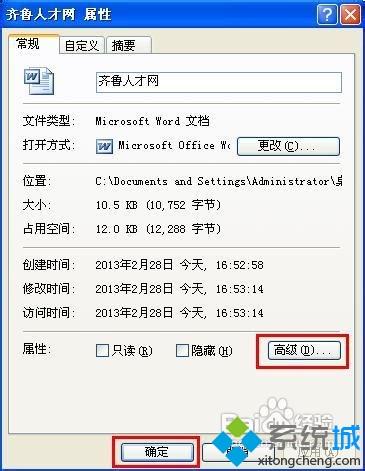
3、在接下来出现的“高级属性”对话框中,在下面的压缩或加密属性中,将“加密内容以便保护数据”前面的勾去掉,单击确定按钮。然后再分别点击上一级对话框的“应用”和“确定”;

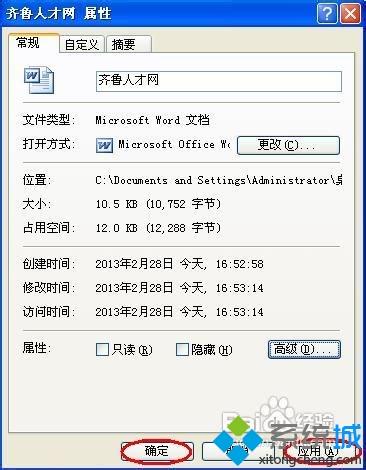
4、最后你在看看这个WORD文件图标是不是恢复正常了。

关于winxp系统下文件图标变为绿色了怎么解决就给大家介绍到这边了,希望以上教程内容可以帮助到大家。
相关教程:文件夹名字变绿色我告诉你msdn版权声明:以上内容作者已申请原创保护,未经允许不得转载,侵权必究!授权事宜、对本内容有异议或投诉,敬请联系网站管理员,我们将尽快回复您,谢谢合作!










